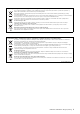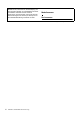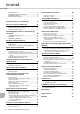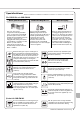DIGITALT KEYBOARD DIGITAL KEYBOARD BRUGERVEJLEDNING BRUKSANVISNING Før du tager instrumentet i brug, skal du læse "SIKKERHEDSFORSKRIFTER" på side 5-7. DA Dansk Läs ”FÖRSIKTIGHETSÅTGÄRDER” på sidorna 5–7 innan du börjar använda instrumentet.
Oplysninger til brugere om indsamling og bortskaffelse af gammelt udstyr og brugte batterier Disse symboler på produkter, emballage og/eller medfølgende dokumenter angiver, at brugte elektriske og elektroniske produkter og batterier ikke må bortskaffes sammen med det øvrige husholdningsaffald. Aflever gamle produkter og brugte batterier på egnede indsamlingssteder for at sikre korrekt behandling, genindvinding og genbrug i henhold til lokal lovgivning.
Modellnummer, serienummer, strömförsörjning osv. finns på eller i närheten av namnetiketten som sitter på enhetens undersida. Du bör anteckna serienumret i utrymmet nedan och förvara den här bruksanvisningen som ett bevis på ditt köp och för att underlätta identifiering i händelse av stöld.
FÖRSIKTIGHETSÅTGÄRDER LÄS NOGA IGENOM FÖLJANDE INNAN DU FORTSÄTTER Förvara den här bruksanvisningen på en säker och lättillgänglig plats för framtida referens. För nätadaptern VARNING FÖRSIKTIGHET • Den här AC-adaptern är konstruerad enbart för användning med Yamahas elektroniska instrument. Använd den inte för något annat ändamål. • Endast för inomhusbruk. Får inte användas i våta miljöer. • Se till att vägguttaget är lättåtkomligt när du ansluter och gör inställningar.
- Håll batterierna borta från metallföremål som halsband, hårnålar, mynt och nycklar. Om du upptäcker något onormalt - Använd endast den rekommenderade batteritypen (sidan 72). - Använd nya batterier, där alla är av samma typ, samma modell och från samma tillverkare. - Se alltid till att alla batterier sätts in så att de överensstämmer med polaritetsmärkningen +/-. • Om något av följande problem uppstår bör du omedelbart stänga av strömbrytaren och dra ut nätkontakten ur uttaget.
Yamaha ansvarar inte för skador som orsakas av felaktig användning eller modifiering av instrumentet, eller för data som försvinner eller blir förstörda. - Stäng alltid av strömmen när du inte använder instrumentet. - Instrumentet har strömtillförsel på miniminivå även när [ ]-knappen (vänteläge/på) är i standby-läge. Kom ihåg att dra ut nätkabeln ur uttaget när du inte använder instrumentet under en längre tid. - Kassera begagnade batterier enligt lokala föreskrifter.
Innehåll Specialfunktioner............................................................... 9 Kompatibla format och funktioner............................. 10 Medföljande tillbehör ................................................ 10 Om bruksanvisningarna ........................................... 11 Spela med Groove Creator Använda Quick Sampling Panelkontroller och anslutningar 12 Ansluta och göra inställningar 16 Strömförsörjning ..............................................................
Specialfunktioner För PSR-E473 och PSR-EW425 Nästa generations ljud Funktionen Mega Boost Mikrofoningång Tack vare den senaste tongeneratorn blir uttryckskraften större, så att du kan få ett kraftfullt, dynamiskt ljud från bara ett enda instrument. Den maximala polyfonin är 64 ljud, och det finns två inbyggda DSP-effektsystem: DSP1 för huvudljudet, och DSP2 som kan tilldelas specifika stämmor (sidan 28). Dessutom kan du använda delay-effekten med både DSP1 och DSP2.
Tack för att du valde en digital keyboard från Yamaha! Detta instrument är en bärbar klaviatur med en mängd olika ljud och funktioner. Vi rekommenderar att du läser denna bruksanvisning noggrant så att du kan utnyttja instrumentets avancerade och praktiska funktioner fullständigt. Vi rekommenderar också att du förvarar den här bruksanvisningen säkert och lättillgängligt för framtida bruk.
Om bruksanvisningarna Dokumentationen och informationsmaterialet till det här instrumentet består av följande. Medföljande dokument • Bruksanvisning (den här boken) Förklarar hur de grundläggande funktionerna på instrumentet används. Online-material (går att hämta från webbplatsen) • Reference Manual Förklarar hur det går till att göra detaljerade inställningar för instrumentets funktioner. • Data List Innehåller listor med förprogrammerat innehåll, t.ex. för Voices, Styles, Grooves och effekter.
Panelkontroller och anslutningar Framsidan OBS! • De illustrationer och displayer som visas i den här bruksanvisningen är baserade på PSR-E473. • Obs! PSR-E473 och PSR-EW425 har olika antal tangenter: PSR-E473 har 61 tangenter och PSR-EW425 har 76 tangenter. Display (sidan 22) B A C D E F G H 036 (C1) 048 (C2) 060 (C3) 072 (C4) 084 (C5) 096 (C6) Som visas har varje ton på klaviaturen ett särskilt tonnummer och namn (t.ex. 036/C1) som används för att skapa olika inställningar, t.ex.
Panelkontroller och anslutningar !0 [DSP2]-knappen ..........................................sidan 28 Aktiverar eller inaktiverar DSP2-effekten. B y t r u : Tar fram displayen för val av DSP2-typ. !1 [DEMO]-knappen .........................................sidan 35 Spelar upp demomelodier upprepade gånger. i : Tar fram inställningsdisplayen för Song-grupp (demogrupp) för att kunna spela upp Songerna med upprepad uppspelning. o !2 [METRONOME]-knappen...........................
Panelkontroller och anslutningar C D @2 !7 @0 !9 !8 @1 @7 @6 @8 @9 #0 #1 @6 − #1 Kontrollknappar för uppspelning Kontrollerar uppspelningen av Style, Song/ljud eller Groove, beroende på vilken lampa som tänts. @3 @4 • När [STYLE]-lampan är tänd .....................sidan 31 • När [SONG/AUDIO]-lampan är tänd .........sidan 34 • När [GROOVE CREATOR]-lampan är tänd ...................................................................sidan 40 @5 : Tar fram inställningsdisplayen för splitpunkt.
Panelkontroller och anslutningar G H $3 $7 $4 $5 $6 $8 $9 $9 [PITCH BEND]-hjul När hjulet vrids uppåt eller nedåt ändras tonhöjden för det ljud som spelas upp med klaviaturen uppåt eller nedåt. QUICK SAMPLING $3 − $6 [A] − [D]-plattorna ...............................sidan 42 Spelar upp det samplade ljud som tilldelats varje platta. $7 [LOOP HOLD]-knappen ..............................
Ansluta och göra inställningar Strömförsörjning Kontakt Instrumentet kan drivas med en AC-adapter eller batterier, men Yamaha rekommenderar att du använder en AC-adapter om möjligt. Skjut kontakten enligt anvisningarna. Formen på kontakten kan se olika ut i olika områden. MEDDELANDE Du bör använda en AC-adapter vid USBflashminnesoperationer eftersom batterikraften inte är tillförlitlig och kanske inte varar under dessa operationer.
Ansluta och göra inställningar PSR-EW425 Välja batterityp Du kan behöva ändra inställningen av batterityp för instrumentet, beroende på vilken typ av batteri du ska använda. För att ändra inställningen slår du på strömmen till instrumentet och sedan väljer du den batterityp du vill använda. Alkaliska (och manganbatterier) är valda som förinställning. Mer information finns på sidan 67 (funktion 081). MEDDELANDE Om du inte ställer in batteritypen kan batteriets livslängd förkortas.
Ansluta och göra inställningar Sätta på och stänga av strömmen 1 Vrid ned [MASTER VOLUME] till ”MIN”. 1 2 Inaktivera automatisk avstängning (enkel metod) Slå på strömmen medan du håller ned den lägsta tangenten på klaviaturen. Detta startar instrumentet med den automatiska avstängningen inaktiverad. PSR-E473 Den lägsta tangenten 2 Tryck på [ ]-brytaren (vänteläge/på) för att slå på strömmen. 3 Justera volymen för hela klaviaturens ljud med [MASTER VOLUME]-reglaget medan du spelar på klaviaturen.
Ansluta och göra inställningar Använda ett keyboardstativ Följande keyboardstativ (säljs separat) kan användas. • PSR-E473: L-2C • PSR-EW425: L-6 När du använder ett keyboardstativ av typen L-6 (PSR-EW425) Den utvändiga storleken på PSR-EW425 överskrider de gränser som nämns i monteringsanvisningarna till L-6. Men genom att utföra tester har vi kommit fram till att stativet går att använda till instrumentet på ett säkert sätt.
Grundläggande funktion och alternativ på displayen Grundläggande funktioner Det här instrumentet har fyra grundläggande funktioner: Voice, Style, Song/Ljud och Groove Creator. När du ska använda instrumentet väljer du först en grundläggande funktion, och sedan den typ av data som ska du vill använda till ditt framförande. 1 3 1 2 Välj en grundläggande funktion. 3 OBS! Endast en av funktionerna Style, Song/Ljud och Groove Creator kan användas åt gången.
Grundläggande funktion och alternativ på displayen Välja data Sifferinmatningsläge på/av (bara för Voices och Styles) Du kan välja data (Voice, Style osv.) med hjälp av dataratten, kategoriknappen eller knapparna för sifferinmatning. Om du vill mata in nummer för att välja Voice eller Style måste du aktivera NUM LOCK så att kategoriknapparna görs om till knappar för sifferinmatning.
Grundläggande funktion och alternativ på displayen Alternativ på displayen På displayen visas nuvarande instrumentinställningar, t.ex. Voice, Style, Song, ljud och Groove. q 001L!CGrPno 001 118 w 01 1 0 e r t 1 y q Status för Ström/USB Anger status för batteriet och USB-flashminnet. Batteristatus (sidan 17) r Uppspelning/inspelningsstatus, funktionsnummer Anger status för uppspelningen eller inspelningen, inklusive det ackord och det tempo som identifierats.
Använda vanliga funktioner I det här avsnittet förklaras hur det går till att använda de grundläggande funktionerna och de funktioner som påverkar hela instrumentet. Använda funktionen Tap Tempo Använda metronomen Metronomen kan användas till att öva på ett effektivt sätt. 1 Tryck på [METRONOME]-knappen för att starta metronomen. 2 Tryck en gång till på [METRONOME]knappen för att stoppa metronomen. Justera metronomens volym Du kan justera volymen i funktionsinställningarna (sidan 65, funktion 061).
Spela olika instrumentljud Det här instrumentet har olika instrumentljud (Voices), bland annat piano. Inte bara kan du spela en enskild Voice (Main Voice) utan även lägga till en annan Voice (Dual Voice) utöver Main Voice, eller spela olika ljud i vänster och höger hand på klaviaturen. Välja en Main Voice 1 Lägga på ett lager – Dual Voice Tryck på [VOICE]-knappen. Voice-nummer och Voice-namn visas. En lista över alla tillgängliga Voices finns i Data List på webbplatsen (sidan 11).
Spela olika instrumentljud Spela en Split Voice i vänster och höger hand Genom att dela upp klaviaturen i två separata områden, som visas på bilden nedan, kan du spela med olika ljud i vänster och höger hand. Det ljud som spelas i vänsterhandsområdet kallas ”Split Voice”. Ändra splitpunkten Tryck på [STYLE]-knappen och tryck sedan ned och håll [SHIFT]-knappen nedtryckt samtidigt som du trycker på [ACMP ON/OFF]-knappen. Inställningen ”SplitPnt” (sidan 62, funktion 004) visas.
Spela olika instrumentljud Lägga till Harmony/Använda Arpeggio Du kan lägga till effekter som Harmony, Tremolo och Eko till de ljud som spelas på klaviaturen, eller använda Arpeggio-funktionen för att automatiskt spela ackord en not i taget. Det finns flera olika effekter tillgängliga för varje Harmony-typ och Arpeggio-typ. Mer information hittar du i listan över effekttyper i den Data List på webbplatsen (sidan 11).
Spela olika instrumentljud Lägga till artikulationseffekter Artikulationer återskapar speltekniker för vissa instrument, t.ex. övertoner på gitarrer. Artikulationer läggs bara till ditt spel medan du trycker in [ARTICULATION]-knappen. Den typ av Voices som du kan lägga till artikulationer till kallas S. Art Lite Voices (Super Articulation Lite Voices). 1 Välj önskad S. Art Lite Voice. När du väljer ljud av typen S.Art Lite Voice visas en indikering på displayen. Dessutom är ljud av typen S.
Lägga till effekter till framföranden och uppspelningar Du kan göra ditt spel mer uttrycksfullt genom att lägga till effekter till klaviaturframföranden, Style-/Song-/Groove-uppspelningar och mikrofoninsignalen. Lägga till DSP-effekter Det här instrumentet har två DSP:er (digitala signalprocessorer) för att lägga på digitala effekter och förhöja ljudet (DSP1, DSP2).
Lägga till effekter till framföranden och uppspelningar Lägga till rörelseeffekter Du kan lägga till dynamiska effekter i ditt framförande. Rörelseeffekter läggs bara till medan [MOTION EFFECT]-knappen hålls nedtryckt. 001L!CGrPno 01 01 Nuvarande typ av rörelseeffekt Det finns olika typer av rörelseeffekter, till exempel filtereffekter, tonhöjdseffekter och modulationseffekter.
Skapa egna ljud med rattarna De två rattarna kan användas för att lägga till variationer i, eller helt förändra, det ljud som spelas. Välj den du vill ha av de funktionskombinationer som står ovanför rattarna och vrid sedan på dem medan du spelar, så kan du skapa ett uttrycksfullt och dynamiskt framförande. Tilldela rattarna funktioner Tryck flera gånger på [KNOB ASSIGN]-knappen för att i tur och ordning lägga till de funktionskombinationer som finns: 1 → 2 → 3 → 4 → 5 → 6 → 7 → 1 ... osv.
Spela med rytm och automatiskt ackompanjemang (Styles) Det här instrumentet har rytmmönster och ackompanjemang för en mängd olika genrer, så kallade Styles. Du kan använda funktionen Automatiskt ackompanjemang (ACMP) för en Style för att kunna spela ett passande ackompanjemang bara genom att spela ackord med vänster hand. På så sätt kan du njuta av att spela tillsammans med ett band eller en orkester, även om du spelar ensam. på [SYNC START]-knappen för att 4 Tryck aktivera synkroniserad start.
Spela med rytm och automatiskt ackompanjemang (Styles) Variationer under uppspelning av en Style Styles har sektionerna Intro, Main A/B och Ending. Sektionen Main A/B spelas som förinställt mönster, men du kan skapa variationer i ett framförande genom att byta mellan sektionerna. Hur det går till att växla till varje sektion beskrivs nedan. Intro: Tryck på [INTRO/ENDING/rit.]-knappen medan uppspelningen är stoppad.
Spela med rytm och automatiskt ackompanjemang (Styles) Välja Fingering-typ Metoden för att spela ackord i området för automatiskt ackompanjemang vid uppspelning av en Style kallas en Fingering-typ. Instrumentet har två Fingering-typer. Multi-Finger (förinställning) Du kan spela alla tonerna i ett ackord för att spela upp det automatiska ackompanjemanget. Men du kan också enkelt spela durackord, mollackord, septimackord och mollseptimackord genom att trycka ned en till tre tangenter.
Spela upp en Song eller ljudfil Med det här instrumentet kan du spela upp Songer (MIDI-data) och ljudfiler. Förutom att lyssna på uppspelningen kan du spela med i din Song eller ljudfil på klaviaturen medan den spelas upp. Song (MIDI-data) Det här instrumentet kan spela förprogrammerade Songer, Songer som du spelat in på det här instrumentet eller kommersiellt tillgängliga Songer. MIDI-data består av informationen från ditt klaviaturframförande, till exempel hur tangenter tryckts ned och släppts upp.
Spela upp en Song eller ljudfil Starta uppspelningen av en demomelodi. Tryck på [DEMO]-knappen. Demomelodierna 001–003 spelas upp i följd. Uppspelningen börjar om med första Songen (001) när alla Songer spelats igenom. OBS! • De Songer som kan väljas är nummer 004 och högre. Tryck på [DEMO]-knappen för att välja nummer 001 till 003. • Om du håller ned [SHIFT]-knappen och trycker på [−]/ [+]-knappen kan du enkelt välja den första Songen i varje kategori (sidan 34) i tur och ordning.
Spela upp en Song eller ljudfil Meddelandelista Spela upp en ljudfil Meddelande MEDDELANDE NoUSB Under uppspelning av en ljudfil ska du inte koppla bort USBflashminnet eller stänga av strömmen till instrumentet. Annars kan dina data komma att skadas. 1 Anslut ett USB-flashminne till [USB TO DEVICE]-uttaget. NoFile Det finns ingen ljudfil på USB-flashminnet. ErrLoad Kan inte läsa in ljudfilen eftersom formatet inte är kompatibelt med instrumentet.
Spela upp en Song eller ljudfil Upprepad uppspelning av ett utvalt avsnitt av en Song (A-B Repeat) Du kan spela upp ett särskilt avsnitt av Songen (MIDI-data) flera gånger genom att ställa in en A-punkt (startpunkt) och en B-punkt (slutpunkt) i steg om en takt. A 1 2 Tysta alla spåren De olika spåren i en Song spelar upp olika stämmor – melodi, rytm, ackompanjemang osv. Du kan tysta vart och ett av spåren så att du själv kan spela den stämman på klaviaturen.
Koppla in och använda en mikrofon Om du kopplar in en mikrofon till [MIC INPUT]-uttaget kan du sjunga med i ditt klaviaturframförande samtidigt som du lägger på effekter som reverb och chorus på din sång. Det ljud som kommer in från mikrofonen spelas upp genom de inbyggda högtalarna. Du kan också byta till Talk-inställningen om du vill kunna prata mellan låtarna. FÖRSIKTIGHET Innan du ansluter instrumentet till externa enheter ska du stänga av strömmen till alla enheter.
Koppla in och använda en mikrofon Använda Talk-funktionen Koppla ur mikrofonen Tryck på [MIC VOCAL/TALK/MUTE]-knappen för att ställa in mikrofontypen till Talk. 1 Sänk volymen till noll genom att vrida [MASTER VOLUME]-kontrollen hela vägen åt vänster. Mikrofon på Mikrofontyp: Vocal Mikrofon på Mikrofontyp: Talk Mikrofon av När Mic-typen ställs in på Talk inaktiveras reverb och chorus, och mikrofonen panoreras till mitten. 2 Stäng av instrumentet. 3 Koppla ur mikrofonen från [MIC INPUT]uttaget.
Spela med Groove Creator Med Groove Creator-funktionen kan du kombinera förprogrammerade rytmiska mönster och fraser (som kallas för Groove) från en mängd olika dansmusikgenrer för dynamiska och kraftfulla framföranden. Prova de uttrycksfulla funktionerna för framföranden, till exempel att byta tangenter i klaviaturens vänsterhandsomfång och vrida på rattarna för dynamiska ljudvariationer.
Spela med Groove Creator Använda Retrigger-funktionen Groove Retrigger är en funktion som upprepar den första delen av det nuvarande Groovet för att skapa ett rytmiskt break. Mer information om den här funktionen används finns i Reference Manual på webbplatsen (sidan 11). Byta tonart Spela på klaviaturen i området för automatiskt ackompanjemang (sidan 31).
Använda Quick Sampling Instrumentet har en mycket praktisk och kraftfull funktion som kan användas för att snabbt sampla ljud och spela upp det med plattorna. Sampling Sampling är en teknik som gör att du kan spela in en kort snutt av en melodi eller ett ljud och använda ljudet (som kallas för ett ”samplat ljud”) som en del av ditt framförande.
Använda Quick Sampling Förberedelser inför sampling Anslut en extern enhet som du vill sampla från och justera volymnivån för inspelningen. OBS! Sampla ljudinsignalen och spara den på en av QUICK SAMPLING [A]-[D]-plattorna. OBS! Om volymen för ljudingången är för låg kan instrumentet inte sampla ljudet. 1 Ställ in instrumentets volymnivå på den lägsta nivån. 2 Anslut en extern enhet som du vill sampla från. Mer information om hur du ansluter externa enheter finns på följande sidor.
Använda Quick Sampling 5 Tryck på den platta som blinkar för att starta samplingen. ”Sampling” visas på displayen. Blinkar Sampling Så här samplar du under ljuduppspelning När du känner dig bekväm med sampling kan du prova att göra det på ett mer effektivt sätt genom att starta och stoppa samplingen medan ljudet från den externa enheten spelas upp. 1. Utför steg 2 och 3 från ”Sampla externa ljud” (sidan 43). 2.
Använda Quick Sampling Återställa de förinställda samplade ljuden På det här sättet kan du återställa de förinställda samplade ljuden för varje Quick Sampling-platta. Tänk dock på att detta tar bort de samplade ljud som du har tilldelat plattorna. MEDDELANDE Om du återställer de förinställda samplade ljuden skriver du över alla samplade ljud som du har tilldelat plattorna. Spara viktiga samplade ljud som du vill behålla på ett USBflashminne (sidan 56) innan du återställer de förinställda samplade ljuden.
Spela in ditt framförande Det finns två olika sätt att spela in dina egna framföranden på det här instrumentet: Song (med MIDI) och ljud. Song-inspelning Du kan spela in dina framföranden i internminnet som User Songer. Med den här metoden är det enkelt att redigera musiken, eftersom du kan spela in på enskilda spår, radera spår efter inspelningen och spela in enskilda spår på nytt osv. Du kan spela in högst 10 User Songer och upp till totalt cirka 19 000 toner.
Spela in ditt framförande MEDDELANDE Försök aldrig stänga av strömmen när ”Writing!” visas på displayen. Det kan leda till förlust av data. OBS! Om du använder en Style eller Groove Creator i ett framförande kan du också avsluta inspelningen automatiskt på följande sätt. • Style: Tryck på knappen [INTRO/ENDING/rit.] och vänta tills uppspelningen av Stylen avslutats. • Groove Creator: Tryck på knappen [MUSICAL CLIMAX] och vänta tills uppspelningen av Groovet avslutats.
Spela in ditt framförande 2 Välj önskad User Song från 031 till 040 (User 1 till 10) som inspelningsmål genom att vrida på dataratten. 3 Ange vilket spår du vill spela in på och skriva över och gå över i Record Readyläget. PECUser 1 001 OBS! Om internminnet blir fullt under inspelningen visas ett varningsmeddelande och inspelningen stoppas automatiskt. Om det händer tar du bort onödiga data med hjälp av Clear-funktionerna (nedan) och sedan gör du om inspelningen.
Spela in ditt framförande Radera ett angivet spår från en User Song (Radera spår) Spela in/spara ljudfiler på ett USB-flashminne På det här sättet kan du radera enskilda spår från en User Song. På det här sättet kan du spela in dina framföranden på ett USB-flashminne som ljudfiler. 1 MEDDELANDE Tryck på [SONG/AUDIO]-knappen. SONG-ikonen visas. Om det är AUDIO-ikonen som visas trycker du på [SONG/AUDIO]-knappen en gång till.
Spela in ditt framförande 4 Tryck på [REC]-knappen för att starta inspelningen. Under inspelningen visas förfluten tid på displayen. Den maximala inspelningstiden är 80 minuter eller tills USB-flashminnet blir fullt. Medan du spelar in Stylen eller Grooven trycker du på knappen [ ] (Start/Stopp) för att starta/stoppa Stylen/Groovet. Inspelningsrelaterad meddelandelista Meddelande Inget USB-flashminne anslutet. UseAdpt Ström tas nu från batterierna. Använd en AC-adapter.
Spara dina favoritinställningar (Registration Memory) Med Registration Memory-funktionen kan du spara (eller ”registrera”) panelinställningar som Voice och Style till en Registration Memoryknapp, och sedan direkt ta fram dina egna panelinställningar med en enda knapptryckning. Inställningarna som registrerats för fyra Registration Memoryknappar utgör tillsammans en bank, och det går att registrera upp till åtta banker.
Spara dina favoritinställningar (Registration Memory) Återkalla panelinställningar från Registration Memory 1 Tryck på [BANK]-knappen för att välja ett banknummer (1 till 8). Visas när någon av Freezefunktionerna är på (mer information till höger). 1 Banknummer Registration Memory-nummer Det Registration Memory-nummer där inställningarna sparats tänds. 2 Tryck på [MEMORY]-knapp [1] till [4].
Ansluta till externa enheter FÖRSIKTIGHET Innan du ansluter instrumentet till externa enheter ska du stänga av strömmen till alla enheter. Innan strömmen slås på eller av ska alla volymnivåer ställas på den lägsta nivån. I annat fall kan skador på enheterna eller elstötar uppstå. Koppla in hörlurar Koppla in hörlurarna i [PHONES]-uttaget. Instrumentets högtalare stängs av automatiskt när du kopplar in något i det här uttaget.
Ansluta till externa enheter Spela upp ljud från en extern enhet genom de inbyggda högtalarna Genom att ansluta en extern ljudenhet, t.ex. en smartphone, till instrumentets [AUX IN]-uttag, kan du lyssna till ljudet från enheten genom de inbyggda högtalarna på instrumentet. På så sätt kan du spela på klaviaturen tillsammans med uppspelningen från ljudenheten, både för att öva och uppträda.
Ansluta till externa enheter USB-uttag Dator OBS! [USB TO HOST]uttag USB-kabel • På det här instrumentet går det inte att överföra User Songer till externa enheter via [USB TO HOST]-uttaget. Om du vill exportera User Songer sparar du dem på ett USB-flashminne (sidan 59). • Den högsta tillåtna storleken för en enskild Style-fil är 50 kB. Filer som överskrider den här gränsen kommer inte att identifieras av instrumentet.
Koppla in ett USB-flashminne Genom att ansluta ett USB-flashminne (säljs separat) till [USB TO DEVICE]-uttaget kan du spara de data som skapats på instrumentet, t.ex. User Songer och parameterinställningar. Sparade data kan återkallas till instrumentet för framtida användning. MEDDELANDE Du bör använda en AC-adapter när du använder ett USB-flashminne. Batterierna räcker kanske inte till för att utföra den här viktiga hanteringen.
Koppla in ett USB-flashminne Använda USB-flashminnen Lista över displayen för filkontroll Display Spara samplade ljud på ett USBflashminne LoadSMPL Läsa in ett samplat ljud från ett USBflashminne Del SMPL Radera ett samplat ljud på ett USBflashminne DelAUDIO Radera en ljudfil på ett USBflashminne SaveSMF Spara en SMF-fil på ett USBflashminne Koppla in ett USB-flashminne i [USB TO DEVICE]-uttaget och vänta tills ”USB” visas i displayens vänstra hörn.
Koppla in ett USB-flashminne Lämna filkontrolldisplayen 1 Vrid på dataratten tills ”Exit?” visas. Exit? Formatera ett USB-flashminne Genom formateringen kan du förbereda kommersiellt tillgängliga USB-flashminnen för användning med instrumentet. MEDDELANDE Formateringen skriver över alla befintliga data. Kontrollera att USB-flashminnet som du formaterar inte innehåller viktiga data. 2 Tryck på [ENTER]-knappen om du vill lämna filkontrolldisplayen.
Koppla in ett USB-flashminne Spara data på ett USBflashminne Läsa in användardata från ett USB-flashminne Följande typer av data på det här instrumentet kan sparas på ett USB-flashminne. Mer information om hur du sparar varje typ av data finns i Reference Manual på webbplatsen (sidan 11). Följande typer av data som sparats på ett USBflashminne kan läsas in till det här instrumentet. Mer information om hur du läser in varje typ av data finns i Reference Manual på webbplatsen (sidan 11).
Koppla in ett USB-flashminne Filrelaterad meddelandelista Meddelande 60 Innebörd Can'tUse Det går inte att använda filerna just nu eftersom USB-flashminnet håller på att läsa eller skriva. Complete En hantering, till exempel att spara eller överföra data, har slutförts. DataErr Data har inte rätt format. DiskFull Det går inte att spara data eftersom flashminnet är fullt. Radera onödiga data eller använd ett annat USB-flashminne.
Funktionerna I ”Functions” får du tillgång till ett antal detaljerade instrumentparametrar, t.ex. stämning, splitpunkt, Voices och effekter. Sök upp önskat alternativ i funktionslistan (sidan 62–67) och följ sedan instruktionerna nedan. Grundläggande tillvägagångssätt på funktionsdisplayen 1 Tryck på [FUNCTION] för att ta fram funktionsinställningarna. 4 Använd dataratten eller knapparna [+] och [−] och ställ in värdet för den valda funktionen.
Funktionerna Funktionslista Funktionsnummer Funktion Display Omfång/ inställningar Standardvärde −12 till 12 0 Beskrivning Säkerhetskopiering Allmänt 001 Transponera Transpos Tuning 002 Stämning 003 Pitch Bend-omfång PB Range 01 till 12 2 004 Splitpunkt SplitPnt 036 till 096 (C1 till C6, PSR-E473)/ 028 till 103 (E0 till G6, PSR-EW425) 054 (F#2) 005 Anslagskänslighet Ställer in tonhöjden i halvtoner.
Funktionerna Funktionsnummer Funktion Display Omfång/ inställningar Standardvärde Beskrivning Säkerhetskopiering Split Voice 089 025 Voice S.Voice 001 till 820 026 Volym S.Volume 000 till 127 * Anger volymen för Split Voice. 027 Oktav S.Octave −2 till +2 * Anger oktavomfånget för Split Voice. 028 Panorering S.Pan L63 till L01, C, R01 till R63 * Anger panoreringen (den stereoposition som ljudet hörs ifrån) för Split Voice. 029 Efterklangsdjup S.
Funktionerna Funktionsnummer Funktion Display Omfång/ inställningar Standardvärde Beskrivning Säkerhetskopiering Mikrofon Beror på mikro- Anger volymen för insignalen från mikrofonen. fontypen Anger panoreringen (den stereoposition som ljudet hörs ifrån) Beror på för insignalen från mikrofonen. Men om mikrofonen är avstängd mikroeller om mikrofontypen är inställd på ”TALK” visas ”---” och det fontypen här alternativet kan inte ställas in.
Funktionerna Funktionsnummer Funktion Display Omfång/ inställningar Standardvärde Beskrivning Säkerhetskopiering Skalstämning 055 056 Skala Grundton 057 Stämningston 058 Stämning Scale BaseNote 1 (Equal) 2 (Pure Maj) 3 (Pure min) 4 (Bayat) 5 (Rast) 01 (C), 02 (C#), 03 (D), 04 (Eb), 05 (E), 06 (F), 07 (F#), 08 (G), 09 (Ab), 10 (A), 11 (Bb), 12 (B) TuneNote 01 (C), 02 (C#), 03 (D), 04 (Eb), 05 (E), 06 (F), 07 (F#), 08 (G), 09 (Ab), 10 (A), 11 (Bb), 12 (B) Tune −64 till 63 Bestämmer vi
Funktionerna Funktionsnummer Funktion Display Omfång/ inställningar Standardvärde Beskrivning Säkerhetskopiering Ljud 068 [AUX IN]-ljudvolym AuxInVol 000 till 127 50 Anger volymen på ljuduppspelning som kommer in via [AUX IN]-uttaget. 069 Ljudvolym för [USB TO HOST] [USB TO DEVICE] USBInVol 000 till 127 100 Bestämmer volymen på ljuduppspelning som kommer in via uttagen [USB TO HOST] och [USB TO DEVICE].
Funktionerna Funktionsnummer Funktion Display Omfång/ inställningar Standardvärde Beskrivning Säkerhetskopiering AC 080 Automatisk avstängning AutoOff OFF, 5/10/15/ 30/60/120 (minuter) 30 minutes Bestämmer den tid som går innan instrumentet automatiskt stängs av. När den här inställningen är ”OFF” stängs strömmen inte av automatiskt. 081 Batteri Battery 1 (Alkaline) 2 (Ni-MH) 1 (Alkaline) Bestämmer vilken batterityp som ska användas.
Säkerhetskopiering och återställning Säkerhetskopiera data Följande säkerhetskopierade parametrar sparas även om strömmen stängs av. Parametrar som säkerhetskopieras (varje gång) • User Songer (sidan 34) • Styles som lästs in från externa enheter (Styles 291 till 300) (*) • Samplade ljud som sparats för Quick Samplingplattorna (sidan 42) * Mer information om hur du läser in Style-filer finns i Reference Manual på webbplatsen (sidan 11).
Felsökning Problem Möjlig orsak och lösning Det hörs ett kort, knäppande ljud när jag trycker på [ ]-brytaren (vänteläge/på). När jag slår på instrumentet efter att ha tryck på [ (vänteläge/på) stängs strömmen av plötsligt och oväntat. Detta är normalt och betyder att elström leds in i instrumentet. Vrid ned [MASTER VOLUME] hela vägen när du slår på strömmen. ] Om du använder en annan AC-adapter än den specificerade kan strömmen stängas av plötsligt och oväntat.
Felsökning Problem Möjlig orsak och lösning Style-stämmorna, förutom rytmstämman, återger inga ljud. Style (ACMP) är inte på. Visa ACMP-indikatorn genom att trycka på [ACMP ON/OFF]-knappen. (sidan 31) När en viss Style har valts spelas ingen rytm upp, även om [START/STOP]-knappen trycks in. Detta är normalt. För Styles som inte har några rytmdata hörs det inget ljud när du försöker spela upp bara rytmstämman.
Specifications PSR-E473 PSR-EW425 Product Name Digital Keyboard Dimensions (W × D × H) Size/Weight Weight Keyboard Control Interface Number of Keys 992 mm × 404 mm × 136 mm 1200 mm × 404 mm × 136 mm 7.0 kg (not including batteries) 8.3 kg (not including batteries) 61 76 Touch Response Soft, Medium, Hard, Fixed Other Controllers Pitch Bend Wheel Yes Panel Language Tone Generation Tone Generation Technology Knobs 2 English AWM Stereo Sampling Polyphony (max.
Specifications PSR-E473 Registration Memory PSR-EW425 Number of Buttons 4 (× 8 banks) Control Freeze Metronome Yes Tempo Range Overall Controls 11 – 280 Transpose Tuning -12 to 0, 0 to +12 427.0 – 440.0 – 453.0 Hz (approx. 0.2Hz increments) Octave Button Functions Yes Scale Type Miscellaneous 5 types PIANO Button Yes Demo Yes Melody Suppressor Yes Crossfade Yes USB audio interface Storage 44.1 kHz, 16 bit, stereo Motion Effect 57 Mega Boost 2 steps (approx.
Register A K A-B-repetering .........................37 AC-adapter .............................. 16 Ackord......................................31 ACMP ......................................31 Anslagskänslighet....................62 Arpeggio ..................................26 Artikulation...............................27 Auto Fill....................................32 Automatisk avstängning..... 18, 67 Kategori (Song) .......................34 Kategori (Voice, Style) .............21 Keyboardstativ ...
Kontakt den nærmeste Yamaha-repræsentant eller autoriserede distributør på nedenstående liste for at få detaljerede oplysninger om produkterne. Kontakta närmaste Yamaha-representant eller auktoriserade distributör i listan nedan om du vill ha mer information om produkterna. NORTH AMERICA CANADA Yamaha Canada Music Ltd. 135 Milner Avenue, Toronto, Ontario M1S 3R1, Canada Tel: +1-416-298-1311 U.S.A. Yamaha Corporation of America 6600 Orangethorpe Avenue, Buena Park, CA 90620, U.S.A.